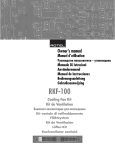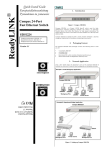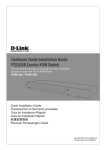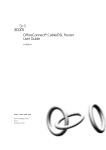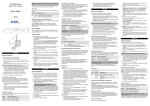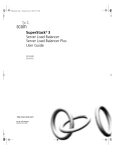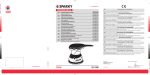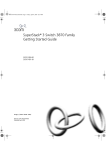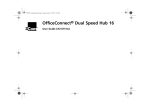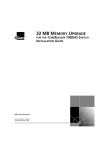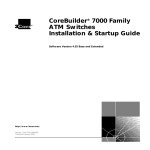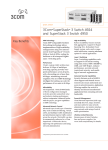Download 3Com 3C17701 Owner's Manual
Transcript
SuperStack® 3 Switch 4924 Краткое руководство 3C17701 http://www.3com.com/ Код документа: DUL1770-1AAA02 Дата публикации: сентябрь 2002 г. 3Com Corporation 5400 Bayfront Plaza Santa Clara, California 95052-8145 Copyright © 2001, 3Com Technologies. Все права защищены. Без письменного разрешения корпорации 3Com Technologies запрещается воспроизведение этой документации в любой форме и любыми средствами в целях выполнения последующих работ (перевод, преобразование, адаптация). Корпорация 3Com Technologies сохраняет за собой право периодически вносить в эту документацию исправления и изменения без обязательства со своей стороны уведомлять об этих поправках и изменениях. Корпорация 3Com Technologies создает эту документацию без всяких гарантий, обязательств по срокам или условий, ни явно выраженных, ни подразумеваемых, включая среди прочих подразумеваемые гарантии, сроки и условия товарности, удовлетворительное качество, пригодность для определенной цели. Корпорация 3Com может в любое время вносить усовершенствования и изменения в продукты и программы, описанные в данной документации. Любое описанное в данной документации программное обеспечение на съемных носителях поставляется на условиях лицензионного соглашения, включенного в продукт как отдельный документ в виде распечатки или на съемном носителе в файле с именем LICENSE.TXT или !LICENSE.TXT. Если Вы не можете его найти, обратитесь в корпорацию 3Com, и Вам будет предоставлена копия. ЗАЯВЛЕНИЕ ДЛЯ ПРАВИТЕЛЬСТВА США Приведенные ниже сведения о данной документации и описанном в ней программном обеспечении предназначены для правительственных учреждений и органов Соединенных Штатов Америки. Все технические данные и программное обеспечение являются коммерческими по своей природе и разработаны исключительно на частные средства. Программное обеспечение поставляется как «коммерческое компьютерное программное обеспечение» согласно определению в статье DFARS 252.227-7014 (июнь 1995), либо как «коммерческий объект» согласно определению в FAR 2.101(a), и в качестве такового поставляется только на тех правах, которые оговорены в стандартной коммерческой лицензии корпорации 3Com на программное обеспечение. Технические данные поставляются только с ограниченными правами в соответствии с DFAR 252.227-7015 (ноябрь 1995) и FAR 52.227-14 (июнь 1987). Вы согласны не удалять и не изменять никакую часть никакого заявления, поставляемого с любой лицензионной программой или содержащейся в ней документацией, либо поставляемого вместе с этим руководством пользователя. При отсутствии иных указаний товарные знаки корпорации 3Com зарегистрированы в Соединенных Штатах Америки, а также могут или не могут быть зарегистрированы в других странах. 3Com и SuperStack являются охраняемыми товарными знаками корпорации 3Com Corporation. Эмблема 3Com и CoreBuilder являются товарными знаками корпорации 3Com Corporation. Intel и Pentium являются охраняемыми товарными знаками компании Intel Corporation. Microsoft, MS-DOS, Windows и Windows NT являются охраняемыми товарными знаками корпорации Microsoft Corporation. Novell и NetWare являются охраняемыми товарными знаками компании Novell, Inc. UNIX является охраняемым товарным знаком в США и других странах, лицензия на который предоставляются исключительно через компанию X/Open Company, Ltd. Netscape Navigator является охраняемым товарным знаком компании Netscape Communications. JavaScript является товарным знаком компании Sun Microsystems. Названия других компаний продуктов могут быть товарными знаками соответствующих компаний. ЗАЯВЛЕНИЕ ОБ ОХРАНЕ ОКРУЖАЮЩЕЙ СРЕДЫ Корпорация 3Com Corporation проводит политику бережного отношения к окружающей среде во всех разработках. Придерживаясь этой политики, мы ставим перед собой следующие цели. Введение для оборудования стандартов охраны окружающей среды, соответствующих национальным законам и нормам. Сбережение энергии, материалов и природных ресурсов при всех разработках. Сокращение отходов при всех разработках. Обеспечение соответствия всех отходов общепризнанным стандартам охраны окружающей среды. Максимальное увеличение во всех продуктах перерабатываемой и повторно используемой составляющей. Обеспечение возможности безопасной переработки, повторного использования и утилизации всех продуктов. Обеспечение маркировки всех продуктов в соответствии с общепризнанными стандартами охраны окружающей среды. Непрерывное совершенствование наших показателей по охране окружающей среды. Заявление о компонентах с истекшим сроком годности Все поставляемые корпорацией 3Com электронные компоненты с истекшим сроком годности можно перерабатывать, повторно использовать и безопасно утилизировать. Заявление о безопасности материалов Продукты корпорации 3Com не содержат вредных материалов, а также материалов, разрушающих озоновый слой атмосферы. Заявление о соответствии документации нормам охраны окружающей среды Документация по данному продукту напечатана на бумаге, полученной из древесины восстанавливаемых, контролируемых лесных посадок; она полностью разлагается микроорганизмами, может быть утилизирована, не содержит хлора. Лак не вредит окружающей среде, а чернила произведены на основе растений с низким содержанием тяжелых металлов. Содержание Содержание 5 ОБ ЭТОМ РУКОВОДСТВЕ Условные обозначения 10 Сопутствующая документация 11 Электронная документация 12 Регистрация продукта 12 Замечания и предложения по документации 1 13 SUPERSTACK 3 SWITCH 4924 – ВВЕДЕНИЕ О Switch 4924 16 Сводка аппаратных функций 16 Сводка программных функций 17 Передняя панель Switch 4924 17 17 Порты 18 Светодиоды (LED) 18 Задняя панель Switch 4924 19 Табличка с информацией об устройстве 20 Гнездо питания 20 Гнездо системы Redundant Power System 20 Консольный порт 20 Слот для модуля расширения 20 Параметры по умолчанию 21 2 ИНСТАЛЛџЦИџ SWITCH Комплектация 24 Выбор места для установки Монтаж в шкаф 25 24 Установка устройств друг на друга 27 Подключение питания 27 Подключение питания к Switch 4924 27 Проверка работоспособности по светодиодам 28 Подключение системы Redundant Power System 28 Как правильно выбрать кабели 29 Устранение нарушений, показываемых светодиодами 29 Устранение нарушений в работе аппаратных средств 30 Управление Switch 31 3 НАСТРОЙКА ДЛџ УПРАВЛЕНИџ Обзор настройки 34 Конфигурирование IP-информации 34 Подготовка к управлению 36 Начальная настройка Switch 37 Ручная настройка 38 Подключение к порту на передней панели 38 Подсоединение к консольному порту 40 Автоматическая настройка 43 Использование 3Com Network Supervisor 43 Подсоединение к консольному порту 43 Способы управления Switch 46 Управление с помощью интерфейса командной строки 46 Управление с помощью веб-интерфейса 47 Управление по протоколу SNMP 47 Настройка для управления с помощью интерфейса командной строки 48 Управление с помощью CLI через консольный порт 48 Управление с помощью CLI через сеть 48 Настройка для управления с помощью веб-интерфейса 49 Предварительные условия 49 Управление через сеть с помощью веб-интерфейса 50 Настройка для управления по протоколу SNMP 51 Предварительные условия 51 Пользователи и пароли по умолчанию 52 Как изменить принятые по умолчанию пароли 52 A ПРАВИЛА БЕЗОПАСНОСТИ Важные правила безопасности B 54 КОНТАКТЫ Нуль-модемный кабель 57 Последовательный кабель PC-AT 57 Модемный кабель 58 Разводка контактов порта RJ-45 58 C ТЕХНИчЕСКИЕ ХАРАКТЕРИСТИКИ D ТЕХНИчЕСКАџ ПОДДЕРЖКА Онлайновые технические службы 63 World Wide Web Site 63 3Com Knowledgebase Web Services 63 3Com FTP Site 64 Поддержка со стороны поставщиков сетевых услуг Поддержка со стороны корпорации 3Com 64 Возврат продуктов на ремонт 66 УКАЗАТЕЛЬ ЗАКОНОДАТЕЛЬСТВО И СТАНДАРТЫ 64 Об этом руководстве В данном руководстве пользователя содержится вся необходимая информация по инсталляции и использованию SuperStack® 3 Switch 4924 в состоянии, принятом по умолчанию. Руководство предназначено для сетевых администраторов, ответственных за инсталляцию и настройку сетевого оборудования, поэтому у читателя предполагается опыт работы с локальными вычислительными сетями (ЛВС). Если приведенная здесь информация отличается от информации, содержащейся в прилагаемых к продукту сведениях о версии, следуйте их инструкциям. Почти все руководства пользователей и сведения о версиях в форматах Adobe Acrobat Reader Portable Document Format (PDF) и HTML находятся на 3Com World Wide Web site: http://www.3com.com/ 10 Об этом руководстве Условные обозначения Используемые в данном руководстве обозначения приведены в Таблице 1 и Таблице 2. Таблица 1 Пиктограммы примечания Пиктограмма Тип примечания Описание Информационное Информация с инструкциями или примечание описанием важных функций. Предупреждение Информация, предупреждающая об угрозе потери данных или о возможном повреждении приложения, системы или устройства. Внимание! Информация, предупреждающая об опасности получения травм. Таблица 2 Текстовые обозначения Обозначение Текст на экране Синтаксис Описание Этим шрифтом обозначается информация, которая отображается на экране. Слово «синтаксис» означает, что следует обратить внимание на указанный синтаксис, а вместо заполнителя в угловых скобках подставить соответствующее значение. Пример: Для смены пароля используйте следующий синтаксис: system password <password> Команды В этом примере вместо заполнителя <password> следует подставить фактический пароль. Слово «команда» означает, что указанную команду следует ввести точно так, как она описана, а затем нажать клавишу Return или Enter. Команды выделены жирным шрифтом. Пример: Чтобы отобразить информацию о порте, введите следующую команду: Слова «введите» и «наберите». Обозначения для клавиш bridge port detail В данном руководстве слово «введите» означает, что после ввода нужно нажать клавишу Return или Enter. Если же в инструкции встретится слово «наберите», то нажимать эту клавишу не нужно. Если требуется нажать несколько клавиш одновременно, между клавишами ставится знак + (плюс). Пример: Нажмите клавиши Ctrl+Alt+Del Сопутствующая документация 11 Таблица 2 Текстовые обозначения (продолжение) Обозначение Описание Выделение курсивом Выделение курсивом используется для: ■ подчеркивания важности вопроса; ■ обозначения нового термина в его определении; ■ указания меню и его команд, надписей на кнопках в диалоговых окнах. Примеры: В меню Справка выберите команду Содержание. Нажмите кнопку ОК. Сопутствующая документация Кроме этого руководства, в документацию по Switch (коммутатор) входят следующие документы: ■ ■ ■ ■ SuperStack 3 Switch руководство по внедрению Это руководство содержит информацию о поддерживаемых Switch функциях и о том, как с их помощью можно оптимизировать сеть. SuperStack 3 краткое справочное руководство по командам Это руководство является кратким справочником по всем командам веб-интерфейса и интерфейса командной строки Switch. Сведения о версии В этом документе содержатся сведения о текущей версии программного обеспечения, в том числе о новых функциях, изменениях и известных проблемах. Справочное руководство по интерфейсам Это руководство содержит подробную информацию о веб-интерфейсе и интерфейсе командной строки, которые служат для управления Switch. Оно записано в формате HTML на компакт-диске, который поставляется с Switch. Полезны также следующие публикации. ■ ■ ■ Сопроводительная документация по системе Advanced Redundant Power System. Сопроводительная документация по модулям расширения. Сопроводительная документация по программному обеспечению 3Com Network Supervisor. Она содержится на компакт-диске, который поставляется с Switch. 12 Об этом руководстве Электронная документация На компакт-диске CD-ROM, поставляемом с Switch, содержится следующая электронная документация. ■ ■ SuperStack 3 Switch руководство по внедрению (формат PDF) SuperStack 3 Switch Management Interface справочное руководство (формат HTML). Как получить доступ к электронной документации, записанной на компакт-диске CD-ROM. 1 Вставьте компакт-диск в соответствующий дисковод. Если на компьютере включено автоматическое распознавание диска, начальный экран-заставка появится автоматически. 2 На странице содержания выберите раздел Documentation (Документация). Если требуется, чтобы электронная документация хранилась на локальном жестком диске или сервере, обратитесь к компакт-диску через корневой каталог и скопируйте файлы с компакт-диска в нужный каталог. ■ ■ На компакт-диске справочное руководство в формате HTML хранится в каталоге Docs/referenceguide. Доступ к документации осуществляется с помощью файла index.htm. Руководство по внедрению в формате PDF хранится в каталоге Docs/implementation компакт-диска. Компания 3Com рекомендует скопировать каталог Docs/referenceguide целиком, чтобы сохранить структуру расположения файлов. Регистрация продукта Чтобы получать свежую информацию о продукте, зарегистрируйте SuperStack 3 Switch на веб-сайте компании 3Com: http://support.3com.com/registration/frontpg.pl Замечания и предложения по документации Замечания и предложения по документации 13 Ваши предложения для нас очень важны. Они помогут нам сделать документацию более полезной. Присылайте замечания и предложения компании 3Com по адресу: [email protected] Укажите, пожалуйста, следующую информацию. ■ Название документа ■ Код документа (part number), указанный на титульном листе ■ Номер станицы (если необходимо) Пример: Код документа: DUL1770-1AAA01 SuperStack 3 Switch 4924 Краткое руководство Страница 21 14 Об этом руководстве 1 SuperStack 3 Switch 4924 – введение Эта глава содержит вводную информацию о Switch 4924 и его применении в сети. Кратко описаны аппаратные и программные функции, а также следующие темы: ■ О Switch 4924 ■ Передняя панель Switch 4924 ■ Задняя панель Switch 4924 ■ Параметры по умолчанию 16 Глава 1: SuperStack 3 Switch 4924 – введение О Switch 4924 Switch 4924 соединяет устройства в сети с пропускной способностью 10 Mbps и 100 Mbps и высокопроизводительные рабочие группы с сервером или магистралью с пропускной способностью 1000 Mbps. Кроме того, по мере расширения сети, продукты 3Com® SuperStack 3 можно сочетать с любой системой SuperStack II. Информация об использовании программных функций Switch содержится в справочном руководстве «SuperStack 3 Switch Management Interface Reference Guide» на прилагаемом к Switch компакт-диске. Сводка аппаратных функций В Таблице 3 приведены аппаратные функции, которые поддерживает Switch 4924. Таблица 3 Аппаратные функции Функция Switch 4924 Addresses До 12 000 До 64 постоянных записей Forwarding Modes Хранение и пересылка Duplex Modes Полудуплексный и полнодуплексный на всех портах Flow Control Поддерживается на всех портах Smart auto-sensing Поддерживается на всех портах Traffic Prioritization Поддерживается (IEEE 802.1D) Четыре очереди трафика на порт Fast Ethernet and Gigabit Ethernet Ports Автоопределение портов 10BASE-T/100BASE-TX/1000BASE-T SuperStack 3 Architecture ■ Подключение к SuperStack 3 Advanced Redundant Power System (ARPS) (3C16071B) ■ Шкаф 19'' или автономный монтаж Передняя панель Switch 4924 Сводка программных функций 17 В Таблице 4 приведены программные функции, которые поддерживает Switch 4924. Таблица 4 Программные функции Функция Resilient Links Aggregated Links (агрегированные соединения) Broadcast Storm Control Virtual LANs (VLANs) Multicast Filtering Switch 4924 Поддерживается Поддерживается для четырех групп или четырех портов на устройство Поддерживается Поддержка до 30 виртуальных локальных сетей по стандарту IEEE 802.1Q ■ Поддерживаются 128 групп многоадресной фильтрации Поддерживается фильтрация IGMP Поддерживается Поддерживаются семь групп: Statistics, History, Alarms, Hosts, Hosts Top N, Matrix, Events Поддерживаются веб-интерфейс, интерфейс командной строки, SNMP ■ Spanning Tree Protocol RMON Management Передняя панель Switch 4924 Рисунок 1 Switch 4924 – вид спереди Порты 100BASE-TX / 1000BASE-T Светодиоды Port Status Порты 100BASE-TX / 1000BASE-T Светодиоды Power/Self-Test и Layer 3 Светодиоды Module Status Светодиоды Unit ВНИМАНИЕ! Порты RJ-45. Это экранированные гнезда данных RJ-45. Их нельзя использовать как стандартные, обычные телефонные гнезда; нельзя также подключать это устройство к учрежденческим телефонным станциям и общедоступным телефонным сетям. К этим гнездам можно подключать только разъемы данных RJ-45, системы сетевой телефонии и сетевые телефоны. К этим гнездам данных можно также подключать экранированные и неэкранированные кабели с экранированными и неэкранированными разъемами. 18 Глава 1: SuperStack 3 Switch 4924 – введение Порты Switch 4924 содержит 24 порта 10BASE-T/ 100BASE-TX/1000BASE-T с автоопределением, сконфигурированных как AutoMDIX (с перекрещиванием внутренних линий приема и передачи). Эти порты могут работать в полудуплексном режиме 10BASE-T/100BASE-TX, полнодуплексном режиме 10BASE-T/100BASE-TX, полнодуплексном режиме 1000BASE-T, а также автоматически определять скорость и дуплексный режим соединения и подстраиваться под них. Максимальная длина сегмента на основе витой пары категории 5 равна 100 м. При работе по спецификации 1000BASE-T поддерживается только полнодуплексный режим. Светодиоды (LED) В Таблице 5 приведены светодиоды, расположенные на передней панели Switch, указаны их цвета и значения их состояний. Сведения о том, как с помощью светодиодов находить и устранять нарушения, см. в «Устранение нарушений, показываемых светодиодами» на странице 29. Таблица 5 Индикация светодиодов Светодиод Цвет Светодиоды Port Status Packet Желтый Выкл Status Зеленый Зеленый, мигает Желтый Желтый, мигает Выкл Светодиоды Module Status Зеленый Желтый Описание Через порт передаются/принимаются пакеты. Через порт не передаются/принимаются пакеты. Высокоскоростное соединение (1000 Мbps), порт включен. Высокоскоростное соединение (1000 Мbps), но порт отключен. Низкоскоростное соединение (10/100 Мbps), порт включен. Низкоскоростное соединение (10/100 Мbps), но порт отключен. Соединения нет. Модуль установлен и поддерживается. Состояние соединения (Link Status) определено для модуля с одним портом. Модуль установлен и поддерживается. Модуль имеет несколько портов, либо для модуля с одним портом нет соединения. Задняя панель Switch 4924 Светодиод Цвет Желтый, мигает Выкл Светодиоды Unit 1–4 Зеленый 19 Описание Модуль установлен, но не поддерживается. Устройство 4924 продолжит нормальную работу. Модуль не установлен. Если Switch образует стек с остальными устройствами Switch 4924, этот светодиод указывает положение устройства в стеке и наличие соединения. Switch автономный, либо соединения нет. Выкл Светодиод Power/Self Test Зеленый Switch включен и работает нормально. Зеленый, Switch либо загружает ПО, либо выполняет мигает инициализацию (Power On Self Test при включении питания). Желтый При Power On Self Test Switch обнаружил ошибку. Выкл Питание на Switch не подано. Светодиод Layer-3 Зеленый Указывает, что уровень 3 в Switch включен. Выкл Указывает, что уровень 3 в Switch отключен. Задняя панель Switch 4924 Гнездо питания Рисунок 2 Switch 4924 – вид сзади Табличка с информацией об аппарате Слот для модуля расширения Консольный порт Табличка с данными по питанию Гнездо системы Redundant Power System 20 Глава 1: SuperStack 3 Switch 4924 – введение Табличка с информацией об устройстве На этой табличке указано следующее: ■ Название продукта 3Com Switch ■ 3C-номер 3Com Switch ■ Уникальный MAC-адрес (Ethernet-адрес) Switch ■ Серийный номер Switch Эта информация может потребоваться при обращении в службу техподдержки. Гнездо питания Гнездо системы Redundant Power System Switch автоматически подстраивает параметры питания под напряжение в диапазоне 90-240 В переменного тока. К этому гнезду можно подключить систему SuperStack 3 Advanced Redundant Power System (RPS), чтобы защитить Switch от сбоев внутреннего источника питания. При возникновении проблемы см. «Подключение системы Redundant Power System» на странице 28. Консольный порт Консольному порту можно подключить терминал, чтобы осуществлять дистанционное или локальное управление по дополнительному каналу. Консольный порт использует стандартный нуль-модемный кабель; параметры порта: 19200 бод, 8-разрядные данные, без проверки четности, 1 стоповый бит. Слот для модуля расширения В этот слот можно установить модуль расширения (Expansion Module), например, модуль 1000BASE-SX, который имеет четыре дополнительных порта 1000BASE-SX. За дополнительной информацией обратитесь к своему поставщику. ВНИМАНИЕ! Если модуль расширения не установлен, панель-заглушка должна быть надежно закреплена всеми винтами. Параметры по умолчанию Параметры по умолчанию 21 В Таблице 6 приведены параметры Switch 4924, принятые по умолчанию. При инициализации одного из Switch, его параметры принимают значения по умолчанию. Таблица 6 Параметры по умолчанию Функция Switch 4924 Port Status Включена Port Speed Порты 10BASE-T/100BASE-TX/1000BASE-T с автоопределением Duplex Mode Все фиксированные порты 10BASE-T/100BASE-TX/1000BASE-T с автоопределением Flow Control Включена в полудуплексном режиме, автоопределение в полнодуплексном Broadcast Storm Control Включена Высокий порог: 3000 широковещательных пакетов в секунду – уведомление и фильтрация Низкий порог: 1500 широковещательных пакетов в секунду – уведомление без фильтрации Virtual LANs (VLANs) Все порты относятся к немаркированной локальной виртуальной сети (VLAN 1). Multicast Filtering Фильтрация IGMP включена Spanning Tree Protocol Отключена Smart auto-sensing Включена 22 Глава 1: SuperStack 3 Switch 4924 – введение 2 Инсталляция Switch Эта глава содержит информацию по инсталляции и настройке Switch 4924. Она содержит следующие разделы: ■ Комплектация ■ Выбор места для установки ■ Монтаж в шкаф ■ Установка устройств друг на друга ■ Подключение питания ■ Устранение нарушений, показываемых светодиодами ■ Устранение нарушений в работе аппаратных средств ■ Управление Switch ВНИМАНИЕ! Правила безопасности. Прежде чем инсталлировать или деинсталлировать компоненты Switch 4924 или приступить к техническому обслуживанию, прочтите правила безопасности, приведенные в Приложение A этого руководства. 24 Глава 2: Инсталляция Switch Комплектация ■ ■ ■ ■ ■ ■ ■ ■ ■ ■ ■ Выбор места для установки Switch 4924 (3C17701) CD-ROM Данное руководство Руководство по внедрению Краткое справочное руководство по командам Сведения о версии Гарантийный талон Шнур питания 2 крепежные скобы 6 винтов 4 резиновые опоры Switch можно установить во внутреннем электрошкафу, сетевом или телекоммуникационном зале, где его можно смонтировать в стандартной стойке (шкафу) шириной 19'', либо поставить отдельно. Switch можно также смонтировать в стойке, в шкафу или в аппаратной. Поставляемый вместе с Switch комплект для монтажа в шкаф содержит две крепежных скобы и шесть винтов. ПРЕДУПРЕЖДЕНИЕ Убедитесь, что вентиляционные отверстия ничем не закрыты. В целях обеспечения оптимального быстродействия этого продукта, в нем для вентиляции используются высокоскоростные вентиляторы. При работе эти вентиляторы заметно шумят. При выборе места для Switch учтите следующее. ■ Кабели должны располагаться вдали от: ■ ■ ■ ■ источников электрических помех, например, радиоприемников и передатчиков, широкополосных усилителей; линий сети электропитания и флуоресцентных осветительный приборов. Доступ к Switch должен быть свободным, чтобы можно было легко подсоединять кабели. В корпус Switch не должна попадать ни вода, ни влага. Монтаж в шкаф ■ ■ 25 Вокруг Switch и через вентиляционные отверстия на его боковых панелях должен свободно циркулировать воздух. Зазор должен быть не менее 25 мм. Температура воздуха вокруг Switch не должна превышать 40 °C (104 °F). Если Switch установлен в шкаф или стойку шириной 19'', либо рядом с другими устройствами, температура вокруг него может быть выше температуры окружающей среды. ■ В воздухе должно быть как можно меньше пыли. ■ Устройство должено быть установлено в чистом помещении с кондиционером. ■ Нельзя устанавливать друг на друга более четырех Switch. Монтаж в шкаф Высота Switch равна 1,5U, поэтому его можно вставить почти в любой стандартный шкаф или стойку шириной 19''. Но поскольку для крепления каждого Switch требуется полка или направляющие, между Switch по вертикали нужно оставить свободное место 2U. ВНИМАНИЕ! Если Switch должен быть смонтирован на направляющих, на полке или в лотке, то его следует устанавливать только в шкафу или стойке. Одних только комплектов для монтажа в шкаф недостаточно для удержания устройства на весу. Комплекты для монтажа в шкаф не требуются, если Switch лежит на столе или установлен на стене. ПРЕДУПРЕЖДЕНИЕ Прежде чем приступить к дальнейшим действиям, отсоедините от Switch все кабели. Снимите с нижней части Switch все самоприклеивающиеся подкладки. ПРЕДУПРЕЖДЕНИЕ Используйте длинную полку или опору, которая не создаст препятствий для проникновения воздуха в отверстия на боковых панелях Switch. 26 Глава 2: Инсталляция Switch Как монтировать Switch в шкаф 1 Поставьте Switch на твердую плоскую поверхность передней панелью к себе. 2 Приставьте крепежную скобу к боковой панели Switch, совместив отверстия, как показано на Рисуноке 3. 3 Вставьте в отверстия три винта и затяните их отверткой. Рисунок 3 Крепление скобы для монтажа в шкаф. Используйте только винты, прилагаемые к крепежным скобам. Повреждение устройства, вызванное использованием неподходящих винтов, делает гарантию недействительной. 4 Повторите шаги 2 и 3 для другой стороны Switch. 5 Вставьте Switch в шкаф шириной 19'' и закрепите подходящими винтами (не прилагаются). Убедитесь, что вентиляционные отверстия ничем не закрыты. 6 Подсоедините сетевые кабели. Установка устройств друг на друга Установка устройств друг на друга 27 Нельзя устанавливать друг на друга более четырех Switch. Если друг на друга устанавливаются различные устройства SuperStack® 3 Switch и Hub (концентраторы), то более узкие устройства должны быть установлены сверху. При установке устройств Switch друг на друга используйте прилагаемые самоприклевающиеся подкладки. Приклейте эти подкладки на дно Switch в размеченных местах по углам. Устанавливая одно устройство Switch на другое, проследите, чтобы подкладки верхнего устройства совпали с углублениями нижнего устройства. Подключение питания Подключение питания к Switch 4924 В следующих разделах описано, как подключить питание к Switch 4924 и подготовить его к работе. Подключайте питание к Switch в следующей последовательности. 1 Вставьте разъем шнура питания к гнездо питания, расположенное на задней стенке Switch. 2 Вставьте вилку шнура питания в розетку. Switch включится и начнет выполнять Power On Self Test (POST) приблизительно в течение 10 секунд. 28 Глава 2: Инсталляция Switch Проверка работоспособности по светодиодам Во время Power On Self Test все порты Switch отключены, а светодиоды зажигаются в быстрй последовательности. Когда самодиагностика POST завершится, обратите внимание на цвет светодиода Power/Self Test. Цвета и их значения приведены в Таблице 7. Таблица 7 Цвета светодиода Power/Self Test Цвет Состояние Зеленый Switch включен и работает нормально. Желтый При Power On Self Test Switch обнаружил ошибку. Это происходит в случае, если не работает хотя бы один из портов. Выкл Питание на Switch не подано. При возникновении проблемы см. «Устранение нарушений, показываемых светодиодами» на страница 29. Подключение системы Redundant Power System К Switch можно подключить систему резервного питания SuperStack 3 Advanced Redundant Power System. Это устройство, также называемое RPS, предназначено для обеспечения бесперебойного питания Switch в случае выхода из строя источника питания. Для обеспечения нормального уровня резервирования достаточно одного модуля Type 3 Power Module (код 3C16075). Для высокого уровня резервирования нужно два модуля Type 3 Power Module, соединенных кабелем Type 3 Y-Cable (код 3C16077). ПРЕДУПРЕЖДЕНИЕ Switch может использовать только выход системы SuperStack Advanced Redundant Power System. ВНИМАНИЕ! Если Switch 4924 питается от источника питания Type 3 Power Module, прочтите в руководстве пользователя Type 3 Power Module раздел о правилах безопасности. Устранение нарушений, показываемых светодиодами 29 ПРЕДУПРЕЖДЕНИЕ У Switch нет переключателя ВКЛ/ВЫКЛ; подключение и отключение питания выполняется только одним способом – подсоединением и отсоединением шнура питания. Как правильно выбрать кабели Все порты на передней панели Switch 4924 имеют конфигурацию Auto-MDIX, то есть в них встроена функция перекрещивания. Порт может автоматически выбирать режим MDI или MDIX. Поэтому к порту можно подсоединять как обычный (MDI), так и перекрестный кабель (MDIX). Корпорация 3Com рекомендует использовать кабель с витыми парами категории 5, который обеспечивает максимальную длину сегмента сети 100 метров. Устранение нарушений, показываемых светодиодами Если светодиоды Switch показывают нарушение, см. Таблица 8, в которой приведены нарушения и возможные способы их устранения. Таблица 8 Нарушения, показываемые светодиодами Нарушение Способ устранения Светодиод Power не светится Проверьте, хорошо ли шнур питания подсоединен к Switch розетке. Если он подсоединен надежно, а питание не подается, вероятно, шнур питания неисправен. После включения питания светодиод Power/Self Test светится желтым цветом. При Power On Self Test (тест POST) Switch обнаружил внутреннюю ошибку. Обратитесь к своему поставщику. Порт с устройством Убедитесь в том, что: соединен, но ■ все соединения надежны; светодиод состояния порта (Status) не ■ питание подано на устройства на обоих концах светится. соединения; ■ кабель исправен. 30 Глава 2: Инсталляция Switch Устранение нарушений в работе аппаратных средств В случае, если в Switch возникнет нарушение, см. Таблицу 9. Таблица 9 Нарушения в работе аппаратных средств Нарушение Способ устранения При установленном Убедитесь, что модуль расширения вставлен в модуле расширения не слот до конца, а разъемы подсоединены так, что подается питание их можно закрепить винтами. Получено SNMP-сообщение о сбое в работе вентилятора 1 Отключите от устройства питание. 2 Убедитесь, что вентиляционные отверстия ничем не закрыты. 3 Отключите и снова включите питание устройства.* 4 Если после этого опять поступает сообщение о сбое в работе вентилятора, верните устройство, как неисправное. Устройство не работает, SNMP-сообщение о сбое в работе вентилятора не поступает. 1 Отключите и снова включите питание устройства.* 2 С помощью интерфейса командной строки проверьте ( команда system summary), не произошло ли отключение из-за перегрева устройства. 3 Если нет, то верните устройство. Если да, то убедитесь в том, что: ■ вентиляционные отверстия ничем не закрыты; ■ температура и условия окружающей среды соответствуют требованиям, перечисленным в Приложение C. 4 Отключите и снова включите питание устройства. Если снова произойдет отключение из-за перегрева, а условия окружающей среды удовлетворительны, верните устройство. *Отсоедините шнур питания от розетки, а затем снова подсоедините. Если розетки сети переменного тока нет, отсоедините и снова подсоедините источник постоянного тока RPS. Информацию о технической поддержке см. в Приложение D. Управление Switch Управление Switch 31 Switch может работать в состоянии по умолчанию. Для использования всех возможностей Switch, изменения и контроля его функции, необходим доступ к установленному в нем управляющему программному обеспечению (ПО). Это называется управлением Switch. Управление Switch может помочь повысить его эффективность, а вместе с ней – общую производительность сети. Доступ к управляющему ПО Switch выполняется несколькими различными способами. Они описаны в Главе 3. Информация об устранении нарушений при управлении Switch содержится в разделе «Problem Solving» (Устранение нарушений) справочного руководства «SuperStack 3 Switch Management Interface Reference Guide» на прилагаемом к Switch компакт-диске. Даже если Вы не собираетесь управлять Switch, корпорация 3Com рекомендует изменить его пароль, чтобы предотвратить несанкционированный доступ к Вашей сети. 32 Глава 2: Инсталляция Switch 3 Настройка для управления Switch может работать в состоянии по умолчанию, то есть самонастраивается (plug-and-play) и работает сразу после установки. Однако, для использования всех его возможностей, изменения его функций и управления его работой необходим доступ к установленному в нем управляющему программному обеспечению (ПО). Все это называется управлением Switch. Управление Switch может повысить его эффективность, а вместе с ней – общую производительность сети. В этой главе описаны первоначальная настройка Switch и различные способы доступа к управляющему ПО с целью управления Switch. Глава содержит следующие разделы: ■ Обзор настройки ■ Начальная настройка Switch ■ ■ ■ Ручная настройка ■ Автоматическая настройка Способы управления Switch Настройка для управления с помощью интерфейса командной строки ■ Настройка для управления с помощью веб-интерфейса ■ Настройка для управления по протоколу SNMP ■ Пользователи и пароли по умолчанию 34 Глава 3: Настройка для управления Обзор настройки В этом разделе кратко описано все необходимое для такой настройки Switch, при которой им можно управлять в состоянии по умолчанию. Подробная последовательность действий описана в следующих разделах. Если говорить кратко, необходимо выполнить следующее: ■ ■ сконфигурировать для Switch IP-информацию, выполнив начальную настройку; выполнить подготовку к выбранному способу управления. ПРЕДУПРЕЖДЕНИЕ Чтобы защитить Switch от несанкционированного доступа, как можно раньше измените все принятые по умолчанию пароли, даже если не собираетесь активно управлять Switch. Более подробные сведения о пользователях по умолчанию и их паролях см. в «Пользователи и пароли по умолчанию» на стр. 52. Конфигурирование IP-информации Для ввода информации об IP-адресе Switch (она особенно необходима в случае, если Вы собираетесь управлять Switch через сеть) существуют следующие способы. IP-конфигурирование вручную Этим способом можно сконфигурировать IP-информацию самостоятельно. Switch хранит введенную информацию до момента, пока Вы не измените ее или установите автоматический способ (Automatic) конфигурирования. Ручной способ конфигурирования IP-информации целесообразно применять в следующих случаях: ■ в Вашей сети нет ни DHCP-сервера, ни BootP-сервера; ■ требуется исключить риск изменения IP-адреса; ■ невозможно сконфигурировать DHCP-сервер или BootP-сервер так, чтобы он назначал статический IP-адрес (это необходимо для того, чтобы Switch всегда назначался один и тот же IP-адрес). В большинстве случаев 3Com рекомендует конфигурировать Switch вручную. Это делает управление проще и надежнее, поскольку оно не зависит от DHCP-сервера или BootP-сервера, а также исключает риск изменения IP-адреса. Обзор настройки 35 Если хотите ввести IP-информацию о Switch вручную, внимательно прочитайте раздел «Ручная настройка» на стр. 38, а также подключите компьютер к порту на передней панели или к консольному порту, чтобы сконфигурировать IP-информацию вручную. Автоматическое конфигурирование IP-информации По умолчанию Switch пытается сконфигурировать IP-информацию самостоятельно, не запрашивая пользователя. Switch пытается получить IP-адрес через сеть у DHCP- или BootP-сервера. Если такого сервера нет, Switch выбирает себе IP-адрес в диапазоне от 169.254.1.0 до 169.254.254.255. Такой же механизм используется в операционных системах Windows 98 и Windows 2000, он называется Auto-IP. Полученные с помощью функции Auto-IP IP-адреса являются временными, поскольку не могут маршрутизироваться, но они полезны для малых сетей, не подсоединенным к другим сетям, а также для начальной настройки. Но если DHCP- или BootP-сервер будет обнаружен, Switch самонастроится в соответствии с IP-адресом, выделенным ему сервером. При использовании автоматической настройки IP-данных важно, чтобы IP-адрес Switch был статическим, иначе Вы не будете знать его IP-адрес, поэтому Switch трудно будет управлять. Большинство DHCP- и BootP-серверов допускают настройку со статическими IP-адресами, которая позволяет вам знать IP-адрес, выделенный Switch. Подробности см. в прилагаемой к DHCP/BootP-серверу документации. Подробное описание автоматического конфигурирования IP-адресов содержится в прилагаемом к Switch руководстве по внедрению (Implementation Guide). 36 Глава 3: Настройка для управления Автоматический способ конфигурирования IP-информации целесообразно применять в следующих случаях: ■ ■ для выделения IP-адресов в Вашей сети используется DHCPили BootP-сервер; требуется гибкость. Если Switch развертывается то в одной, то в другой подсети, он автоматически перенастраивается на соответствующий IP-адрес, поэтому нет необходимости настраивать Switch вручную. Если Вы используете автоматическую настройку IP-данных, то прежде чем приступить к управлению Switch, Вам необходимо просмотреть автоматически выделенную IP-информацию. Чтобы просмотреть автоматически выделенную IP-информацию, изучите раздел «Автоматическая настройка» на стр. 43 и воспользуйтесь 3Com Network Supervisor, либо подключите компьютер к консольному порту. Подготовка к управлению После начальной настройки Switch можно приступить к подготовке способа управления, описанного в разделе «Способы управления Switch» на стр. 46. Подробная информация о конкретных операциях веб-интерфейса и командах интерфейса командной строки, а также о поиске и устранении неисправностей содержится в справочном руководстве «SuperStack 3 Switch Management Interface Reference Guide» (Справочное руководство по интерфейсам SuperStack 3 Switch 4900 Series) на прилагаемом к Switch компакт-диске. Начальная настройка Switch Начальная настройка Switch 37 Прежде чем приступить к начальной настройке Switch, выберите способ настройки. Есть два способа настройки: ■ ■ Ручная настройка — Как видно из Таб. 10, есть два варианта настройки IP-информации. Автоматическая настройка — Switch должен быть подключен к сети. Как видно из Таб. 10, есть два варианта просмотра выделенного IP-адреса. Таб. 10 Способы начальной настройки Switch Ручная настройка Автоматическая настройка Подсоединение к порту на передней панели С помощью Использование 3Com веб-интерфейса вручную Network Supervisor введите IP-информацию, обратившись к Switch по его IP-адресу 169.254.100.100, принятому по умолчанию. С помощью 3Com Network Supervisor определите автоматически выделенную IP-информацию. Подсоединение к консольному порту Введите IP-информацию Подсоединение к вручную с помощью консольному порту интерфейса командной строки. Просмотрите автоматически выделенную IP-информацию с помощью интерфейса командной строки. 38 Глава 3: Настройка для управления Ручная настройка Настроить Switch вручную можно следующими способами: ■ ■ Подключение к порту на передней панели Подключение к порту на передней панели — подсоедините рабочую станцию кабелем Ethernet к порту на передней панели Switch. Затем с помощью веб-интерфейса вручную введите IP-информацию. Подключение к консольному порту — подсоедините рабочую станцию консольным кабелем к консольному порту Switch. Затем с помощью интерфейса командной строки (CLI) вручную введите IP-информацию. Для настройки Switch вручную нужно подсоединить компьютер к порту на передней панели. Сделать это следует до подсоединения Switch к сети. Предварительные условия ■ Рабочая станция под управлением операционной системы Windows 95/98/2000 или Windows NT. ■ Сетевая плата (NIC). ■ Кабель «витая пара» Ethernet категории 5 с разъемами RJ-45. ■ Подходящий веб-браузер — см. «Выбор браузера» на стр. 49. ■ Чтобы настроить IP-информацию для Switch вручную, необходимо указать следующее: ■ IP-адрес ■ маска подсети ■ шлюз по умолчанию Ручная настройка 39 Подсоединение рабочей станции к Switch 1 Подсоедините рабочую станцию к порту на передней панели Ethernet-кабелем, как показано на Рис. 4. Рис. 4 Подсоединение рабочей станции к порту на передней панели Switch Кабель Ethernet Рабочая станция (с сетевой платой) Switch Подсоединение к порту на передней панели Как подсоединить кабель: a Разъем RJ-45 на одном из концов Ethernet-кабеля подсоедините к сетевой плате (NIC) рабочей станции. b Разъем RJ-45 другого конца кабеля подсоедините к одному из портов на передней панели Switch. Конфигурирование IP-информации в рабочей станции В подсоединенной к Switch рабочей станции нужно изменить IP-адрес и маску подсети. Предварительно запишите существующие значения, чтобы позже можно было их восстановить. Установите на рабочей станции следующие значения параметров: ■ IP-адрес: 169.254.100.99 ■ Маска подсети: 255.255.255.0 Ввод IP-информации в Switch Теперь с помощью веб-интерфейса можно вручную ввести в Switch IP-информацию. 1 Подайте питание на Switch. Подождите приблизительно одну минуту. 2 Откройте подходящий веб-браузер и введите адрес 169.254.100.100 в поле Location Address. Это IP-адрес по умолчанию, который автоматически присваивается неподключенному к сети устройству. При отсутствии отклика подождите минуту, затем снова введите IP-адрес по умолчанию. 40 Глава 3: Настройка для управления 3 Когда появится приглашение для входа, в качестве имени пользователя введите admin, а когда появится приглашение ввести пароль, нажмите клавишу Return. Если вход выполнен правильно, в браузере появятся страницы краткого руководства. 4 Они позволяют ввести в Switch необходимую IP-информацию. Выберите режим Manual, затем введите IP-адрес, маску подсети и шлюз по умолчанию, которые Switch будет использовать при подключении к сети. На заключительной странице будет сводка введенной информации. На этом начальная настройка Switch завершена, теперь его можно настроить для управления выбранным способом. См. «Способы управления Switch» на стр. 46. Подсоединение к консольному порту Чтобы настроить Switch, компьютер можно также подсоединить к консольному порту Switch (в данном примере описано локальное подсоединение к консольному порту, а не удаленное через модем). Сделать это можно как до подсоединения Switch к сети, так и после. Предварительные условия ■ Рабочая станция, на которой установлено ПО эмуляции терминала, например, Microsoft Hyperterminal. Это ПО позволяет компьютеру обмениваться данными с Switch через консольный порт напрямую или через модем. ■ Документация, прилагаемая к ПО эмуляции терминала. ■ Подходящий кабель: ■ ■ Стандартный нуль-модемный кабель – если компьютер подключается к консольному порту напрямую. Стандартный модемный кабель – если компьютер подключается к консольному порту через модем. Разводка обоих кабелей приведена в Приложение B на стр. 57. ■ Чтобы настроить IP-информацию для Switch вручную, необходимо указать следующее: ■ IP-адрес ■ маска подсети ■ шлюз по умолчанию Ручная настройка 41 Подсоединение рабочей станции к Switch 1 Подсоедините рабочую станцию к консольному порту стандартным нуль-модемным кабелем, как показано на Рис. 5. Рис. 5 Подсоединение рабочей станции к консольному порту Switch. Стандартный нульмодемный кабель Рабочая станция (с установленным ПО эмуляции терминала) Соединение через консольный порт Switch Как подсоединить кабель: a Подсоедините гнездовой разъем кабеля к штыревому разъему консольного порта Switch. b Закрепите кабельный разъем винтами. c Другой разъем кабеля подсоедините к одному из последовательных портов (порту COM) рабочей станции. 2 Запустите ПО эмуляции терминала и настройте параметры того порта COM, к которому подсоединен кабель. Эти параметры необходимо настроить в соответствии с параметрами Switch, принятыми по умолчанию: ■ 19 200 бод ■ 8-разрядные данные ■ без проверки четности ■ 1 стоповый бит ■ без аппаратного управления потоком Дополнительные сведения см. в документации, прилагаемой к ПО эмуляции терминала. Ввод IP-информации в Switch Теперь можно ввести в Switch IP-информацию с помощью интерфейса командной строки. 1 Приглашение для входа появится на экране интерфейса командной строки сразу после того, как Switch обнаружит подключение к своему консольному порту. Если приглашение для входа не появится сразу, нажмите несколько раз клавишу Return. 42 Глава 3: Настройка для управления 2 Когда появится приглашение для входа, в качестве имени пользователя введите admin, а когда появится приглашение ввести пароль, нажмите клавишу Return. Если вход выполнен верно, появится меню верхнего уровня интерфейса командной строки, показанное на Рис. 6. Рис. 6 Пример меню верхнего уровня интерфейса командной строки 3 После приглашения «Select menu option» введите команду protocol ip basicConfig . После приглашения Enter configuration method введите manual. На экране появится приглашение ввести IP-информацию. 4 Введите IP-адрес Switch, маску подсети и IP-адрес шлюза. На экране появится сводка введенной информации. На этом начальная настройка Switch завершена, теперь его можно настроить для управления выбранным способом. См. «Способы управления Switch» на стр. 46. Если Вы не собираетесь управлять Switch с помощью интерфейса командной строки через консольный порт, отсоедините от Switch последовательный кабель и закройте ПО эмуляции терминала. Автоматическая настройка Автоматическая настройка Когда Switch подсоединен к сети, его автоматическую настройку можно выполнить следующими способами: ■ ■ Использование 3Com Network Supervisor 43 С помощью 3Com Network Supervisor — это приложение автоматически обнаружит Switch и отобразит автоматически присвоенную Switch IP-информацию. Подключение к консольному порту — консольным кабелем подсоедините рабочую станцию к консольному порту Switch. Затем с помощью интерфейса командной строки (CLI) просмотрите автоматически присвоенную Switch IP-информацию. Для определения автоматически назначенной Switch IP-информации можно использовать приложение 3Com Network Supervisor, которое поставляется на прилагаемом к Switch компакт-диске. 1 Подсоедините Switch к сети. 2 Подайте питание на Switch и подождите две минуты. 3 Запустите 3Com Network Supervisor и мастера Auto-discovery обнаружения. 3Com Network Supervisor автоматически обнаружит Switch и отобразит автоматически присвоенную ему IP-информацию. Большинство DHCP- и BootP-серверов допускают настройку со статическими IP-адресами, которая позволяет заранее узнать, какой IP-адрес будет выделен Switch. Подробности см. в прилагаемой к DHCP- или BootP-серверу документации. Если в Вашей сети нет DHCP- или BootP-сервера, приложение 3Com Network Supervisor должно находиться в той же подсети, в которой находится Switch, поскольку полученные с помощью функции Auto-IP адреса не маршрутизируются. Подсоединение к консольному порту Для автоматической настройки Switch можно также подсоединить компьютер к консольному порту. (В данном примере описано локальное подключение к консольному порту, а не удаленное через модем.) 44 Глава 3: Настройка для управления Предварительные условия ■ Рабочая станция, на которой установлено ПО эмуляции терминала, например, Microsoft Hyperterminal. Это ПО позволяет компьютеру обмениваться данными с Switch через консольный порт напрямую или через модем. ■ Документация, прилагаемая к ПО эмуляции терминала. ■ Подходящий кабель: ■ ■ Стандартный нуль-модемный кабель – если компьютер подключается к консольному порту напрямую. Стандартный модемный кабель – если компьютер подключается к консольному порту через модем. Разводка обоих кабелей приведена в Приложение B на стр. 57. ■ Кабель «витая пара» Ethernet категории 5 с разъемами RJ-45 для подсоединения Switch к сети. Подсоединение рабочей станции к Switch 1 Подсоедините рабочую станцию к консольному порту стандартным нуль-модемным кабелем, как показано на Рис. 7. Рис. 7 Подсоединение рабочей станции к консольному порту Switch. Стандартный нульмодемный кабель Рабочая станция (с установленным ПО эмуляции терминала) Соединение через консольный порт Switch Как подсоединить кабель: a Подсоедините гнездовой разъем кабеля к штыревому разъему консольного порта Switch. b Закрепите кабельный разъем винтами. c Другой разъем кабеля подсоедините к одному из последовательных портов (порту COM) рабочей станции. Автоматическая настройка 45 2 Запустите ПО эмуляции терминала и настройте параметры того порта COM, к которому подсоединен кабель. Эти параметры необходимо настроить в соответствии с параметрами Switch, принятыми по умолчанию: ■ 19 200 бод ■ 8-разрядные данные ■ без проверки четности ■ 1 стоповый бит ■ без аппаратного управления потоком Дополнительные сведения см. в документации, прилагаемой к ПО эмуляции терминала. Просмотр IP-информации через консольный порт Теперь с помощью интерфейса командной строки можно просмотреть автоматически назначенную IP-информацию. 1 Подсоедините Switch к сети Ethernet-кабелем. После подсоединения Switch к сети сразу начинается процесс автоматического конфигурирования IP-информации. Процесс автоматического конфигурирования IP-информации длится одну минуту. Если Switch в течение 30 секунд не получает отклика от DHCP-сервера, механизм Auto-IP пытается назначить IP-адрес 169.254.100.100, принятый по умолчанию. Если этот адрес недоступен, назначается IP-адрес 169.254.x.y, где x находится в диапазоне от 1 до 254, а y – в диапазоне от 0 до 255. 2 Приглашение для входа появится на экране интерфейса командной строки сразу после того, как Switch обнаружит подключение к своему консольному порту. Если приглашение для входа не появится сразу, нажмите несколько раз клавишу Return. 3 Когда появится приглашение для входа, в качестве имени пользователя введите admin, а когда появится приглашение ввести пароль, нажмите клавишу Return. Если вход выполнен верно, появится меню верхнего уровня интерфейса командной строки, показанное на Рис. 8. 46 Глава 3: Настройка для управления Рис. 8 Пример меню верхнего уровня интерфейса командной строки 4 После приглашения «Select menu option» введите команду protocol ip interface summary. После приглашения Select IP interfaces введите all. На экране появится сводка автоматически назначенной IP-информации. Запишите сетевой IP-адрес. На этом начальная настройка Switch завершена, теперь его можно настроить для управления выбранным способом. См. «Способы управления Switch» на стр. 46. Если Вы не собираетесь управлять Switch с помощью интерфейса командной строки через консольный порт, отсоедините от Switch последовательный кабель и закройте ПО эмуляции терминала. Способы управления Switch Управление с помощью интерфейса командной строки Завершив начальную настройку Switch, выберите способ управления им. Можно воспользоваться одним из следующих способов: ■ Управление с помощью интерфейса командной строки ■ Управление с помощью веб-интерфейса ■ Управление по протоколу SNMP Каждый Switch имеет интерфейс командной строки (CLI), который позволяет управлять Switch с рабочей станции локально через подключение к консольному порту (см. Рис. 9) или дистанционно через сеть (см. Рис. 10). Способы управления Switch 47 Рис. 9 Управление с помощью CLI через консольный порт Стандартный нульмодемный кабель Рабочая станция (с установленным ПО эмуляции терминала) Соединение через консольный порт Switch Рис. 10 Управление с помощью CLI через сеть Соединение по сети через Telnet Switch Рабочая станция См. «Настройка для управления с помощью интерфейса командной строки» на стр. 48. Управление с помощью веб-интерфейса Каждый Switch содержит внутренний набор веб-страниц, который позволяет управлять Switch с помощью веб-браузера дистанционно через IP-сеть (см. Рис. 11). Рис. 11 Управление через сеть с помощью веб-интерфейса Рабочая станция Соединение по сети через веббраузер Switch См. «Настройка для управления с помощью веб-интерфейса» на стр. 49. Управление по протоколу SNMP Управлять Switch можно с помощью любой рабочей станции с ПО сетевого управления по протоколу SNMP (Simple Network Management Protocol), как показано на Рис. 12. Например, для этого можно использовать приложение 3Com Network Supervisor, которое поставляется на прилагаемом к Switch компакт-диске. 48 Глава 3: Настройка для управления Рис. 12 Управление через сеть по протоколу SNMP Соединение через сеть по протоколу SNMP Switch Рабочая станция сетевого управления по протоколу SNMP См. «Настройка для управления по протоколу SNMP» на стр. 51. Настройка для управления с помощью интерфейса командной строки Управление с помощью CLI через консольный порт В этом разделе описано, как настроить управление Switch с помощью интерфейса командной строки через локальное подключение к консольному порту или через сеть. Чтобы управлять Switch с помощью интерфейса командной строки через локальное подключение к консольному порту, выполните следующее. 1 Убедитесь, что рабочая станция подсоединена к консольному порту правильно, как описано в разделе «Подсоединение к консольному порту» на стр. 40. 2 Теперь Switch готов к управлению и настройке с помощью CLI через консольный порт. Управление с помощью CLI через сеть Чтобы управлять Switch с помощью интерфейса командной строки через IP-сеть с помощью Telnet, сделайте следующее. 1 Убедитесь, что в Switch введена IP-информация, как описано в разделе «Начальная настройка Switch» на стр. 37. 2 Убедитесь, что на управляющей рабочей станции правильно установлен протокол IP. Это можно проверить путем посещения World Wide Web. Если доступ в Интернет осуществляется успешно, значит протокол IP установлен. 3 Убедитесь, что обмен данными с Switch выполняется, введя в командной строке DOS команду ping в следующем формате: c:\ ping xxx.xxx.xxx.xxx (где xxx.xxx.xxx.xxx – IP-адрес Switch) Настройка для управления с помощью веб-интерфейса 49 Если появится сообщение об ошибке, проверьте, верно ли была введена IP-информация, подано ли на Switch питание. 4 Чтобы начать сеанс Telnet из командной строки DOS, введите IP-адрес Switch, которым нужно управлять, в следующем формате: >telnet xxx.xxx.xxx.xxx (где xxx.xxx.xxx.xxx – IP-адрес Switch) При открытии сеанса Telnet с помощью другого ПО, введите IP-адрес в том формате, который требуется этим ПО. 5 Когда появится приглашение для входа, в качестве имени пользователя введите admin, а когда появится приглашение ввести пароль, нажмите клавишу Return (или введите пароль, если Вы уже изменили пароли по умолчанию). Если приглашение для входа не появится сразу, нажмите несколько раз клавишу Return. 6 Если вход выполнен верно, появится меню верхнего уровня интерфейса командной строки Switch, которым Вы собираетесь управлять, как показано на Рис. 6 на стр. 42. Настройка для управления с помощью веб-интерфейса Предварительные условия В этом разделе описано, как настроить управление Switch через сеть с помощью веб-интерфейса. ■ ■ ■ Убедитесь, что в Switch введена IP-информация, как описано в разделе «Начальная настройка Switch» на стр. 37. Убедитесь, что Switch подсоединен к сети кабелем «витая пара» Ethernet категории 5 с разъемами RJ-45. Подходящий веб-браузер. Выбор браузера Чтобы веб-интерфейс отображался правильно, используйте один из следующих веб-браузеров: ■ Netscape Navigator® версии 4.5, 4.6 или 4.7. ■ Microsoft Internet Explorer версии 4.0, 5.0 или 5.5. 50 Глава 3: Настройка для управления Чтобы браузер правильно взаимодействовал с веб-интерфейсом, в браузере должно быть разрешено применение JavaScript™ и Cascading Style Sheets. По умолчанию эти функции в браузере включены. Включать их требуется только в том случае, если настройки браузера были изменены. Управление через сеть с помощью веб-интерфейса Чтобы управлять Switch с помощью веб-интерфейса через IP-сеть, сделайте следующее: 1 Убедитесь, что на управляющей рабочей станции правильно установлен протокол IP. Это можно проверить путем посещения World Wide Web. Если доступ в Интернет осуществляется успешно, значит протокол IP установлен. 2 Убедитесь, что обмен данными с Switch выполняется, введя в командной строке DOS команду ping в следующем формате: c:\ ping xxx.xxx.xxx.xxx (где xxx.xxx.xxx.xxx – IP-адрес Switch) Если появится сообщение об ошибке, проверьте, верно ли была введена IP-информация, подано ли на Switch питание. 3 Откройте веб-браузер и введите в строке URL-адреса IP-адрес Switch, которым нужно управлять, например, в следующем формате: http:// xxx.xxx.xxx.xxx 4 Когда появится приглашение для входа, в качестве имени пользователя введите admin, а когда появится приглашение ввести пароль, нажмите клавишу Return (или введите пароль, если Вы уже изменили пароли по умолчанию). 5 Чтобы просмотреть параметры управления, щелкните кнопку Device View. Настройка для управления по протоколу SNMP Настройка для управления по протоколу SNMP 51 Управлять Switch может любое приложение сетевого управления с протоколом Simple Network Management Protocol (SNMP) при следующих условиях. ■ ■ На управляющей рабочей станции установлены верные базы управляющей информации (MIB). Управляющая рабочая станция подсоединена к Switch через порт в сети VLAN 1 (VLAN по умолчанию). По умолчанию все порты Switch относятся к VLAN 1. Для управления Switch по протоколу SNMP можно использовать приложение 3Com Network Supervisor, которое поставляется на прилагаемом к Switch компакт-диске. Приложение 3Com Network Supervisor автоматически загружает в рабочую станцию верные базы MIB и все необходимые файлы. Предварительные условия ■ Документация, прилагаемая к ПО сетевого управления по протоколу SNMP. Чтобы управлять Switch с помощью приложения сетевого управления по протоколу SNMP, необходимо указать строки SNMP-сообщества пользователей, определенных в Switch. Это можно сделать с помощью команды system management snmp community интерфейса командной строки. Дополнительные сведения см. в разделе об интерфейсе командной строки в справочном руководстве «SuperStack 3 Switch Management Interface Reference Guide» (Справочное руководство по интерфейсам SuperStack 3 Switch). 52 Глава 3: Настройка для управления Пользователи и пароли по умолчанию Чтобы управлять Switch с помощью веб-интерфейса или интерфейса командной строки, или сменить принятые по умолчанию пароли, нужно войти с верным именем пользователя и паролем. В Switch предусмотрены три пользователя по умолчанию, причем у каждого из них свой пароль и уровень доступа. Эти имена пользователей, принятые по умолчанию, перечислены в Таб. 11. ПРЕДУПРЕЖДЕНИЕ Чтобы защитить Switch от несанкционированного доступа, как можно раньше измените все принятые по умолчанию пароли, даже если Вы не собираетесь активно им управлять. Таб. 11 Пользователи по умолчанию Имя пользователя Стандартный пароль monitor monitor monitor — этот пользователь может просматривать все изменяемые параметры, кроме специальных и функций безопасности, но не может изменить их. manager manager manager — этот пользователь имеет доступ к рабочим параметрам и может их изменять, но не имеет доступа к специальным функциям и функциям безопасности. admin (без пароля) security – этот пользователь может просматривать и изменять все изменяемые параметры. Уровень доступа Для входа и начальной настройки Switch используйте имя пользователя admin (без пароля). Как изменить принятые по умолчанию пароли Изменить принятые по умолчанию пароли можно с помощью одной из следующих команд. ■ ■ Команда security device user modify в интерфейсе командной строки. Операция Security > Device > User > Modify в веб-интерфейсе. Дополнительные сведения о пользователях и паролях по умолчанию см. в справочном руководстве «SuperStack 3 Switch Management Interface Reference Guide» (Справочное руководство по интерфейсам SuperStack 3 Switch) на прилагаемом к Switch компакт-диске. A Правила безопасности Прежде чем приступить к инсталляции или удалению компонентов, либо техническому обслуживанию Switch 4924, ознакомьтесь со следующими правилами безопасности. ВНИМАНИЕ! Тексты под этим заголовком содержат правила личной безопасности. Все правила должны строго соблюдаться. Прежде чем инсталлировать или деинсталлировать это оборудование, внимательно прочтите следующие правила техники безопасности. 54 Приложение A: Правила безопасности Важные правила безопасности ВНИМАНИЕ! Инсталляция и деинсталляция оборудования должна выполнятся только квалифицированными специалистами. ВНИМАНИЕ! Если друг на друга устанавливаются Switch 4924 и устройства SuperStack 3, которые ўже его, то Switch 4924 должен быть установлен ниже этих устройств. ВНИМАНИЕ! Устройство должно быть заземлено. ВНИМАНИЕ! Устройство должно быть подключено к заземленному источнику питания в соответствии с правилами техники безопасности. ВНИМАНИЕ! Шнур питания и штепсельная вилка: Они должны удовлетворять принятым в стране стандартам. США и Канада ■ ■ ■ ■ Только для Великобритании ■ ■ Только для Европы ■ ■ Дания ■ Швейцария ■ Шнур питания должен удовлетворять требованиям организации UL и иметь сертификат CSA. Минимальные технические характеристики гибкого шнура питания: № 18 по стандарту AWG Тип SV или SJ трехполюсная штепсельная вилка Шнур питания должен быть рассчитан на ток не менее 10 А. Штепсельная вилка должна быть заземлена по правилам NEMA 5-15P (15A, 125В) или NEMA 6-15P (15A, 250В). Штепсельная вилка должна удовлетворять стандарту BS1363 (3 полюса, 13 ампер), а также должна быть снабжена предохранителем на 5А стандарта BS1362. Шнур питания должен быть размечен по правилам <HAR> или <BASEC>, тип: H03VVF3GO.75 (минимум). Шнур питания должен удовлетворять стандарту CEE 7/7 («SCHUKO»). Шнур питания должен быть размечен по правилам <HAR> или <BASEC>, тип: H03VVF3GO.75 (минимум). Штепсельная вилка должна удовлетворять требованиям раздела 107-2-D1, стандарт DK2-1a или DK2-5a. Шнур питания должен удовлетворять требованиям SEV/ASE 1011. Важные правила безопасности 55 ВНИМАНИЕ! Разъем питания (подсоединяемый к устройству, а не штепсельная вилка) должен удовлетворять правилам EN60320/IEC320 для разъемов питания. ВНИМАНИЕ! Штепсельная розетка должна находиться рядом с устройством, доступ к ней не должен быть затруднен. Отключать питание от устройства следует только, вытаскивая шнур питания из розетки. ВНИМАНИЕ! Устройство работает в режиме SELV (Safety Extra Low Voltage) в соответствии со стандартом IEC 950. Этот режим действует только в том случае, если подключенная к нему аппаратура тоже работает в режиме SELV. ВНИМАНИЕ! Только для Франции и Перу. Это устройство нельзя подключать к источникам питания типа IT†. Если же необходимо пользоваться источником типа IT, то на устройство следует подавать напряжение 230V (2P+T) через трансформатор с коэффициентом трансформации 1:1, а вывод вторичной обмотки, помеченный Neutral, должен быть заземлен. †Impédance à la terre. ВНИМАНИЕ! Только для Великобритании. К консольному порту Switch 4924 можно подключать только модемы, предназначенные для телекоммуникационных систем. ВНИМАНИЕ! Порты RJ-45. Это экранированные гнезда данных RJ-45. Их нельзя использовать как стандартные, обычные телефонные гнезда; нельзя также подключать это устройство к учрежденческим телефонным станциям и общедоступным телефонным сетям. К этим гнездам можно подключать только разъемы данных RJ-45, системы сетевой телефонии и сетевые телефоны. К этим гнездам данных можно также подключать экранированные и неэкранированные кабели с экранированными и неэкранированными разъемами. 56 Приложение A: Правила безопасности ВНИМАНИЕ! Если Switch должен быть смонтирован на направляющих, на полке или в лотке, то его следует устанавливать только в шкафу или стойке. Одних только комплектов для монтажа в стойку недостаточно для удержания устройства на весу. Комплекты для монтажа в стойку не требуются, если Switch лежит на столе или установлен на стене. ВНИМАНИЕ! Если Switch 4924 питается от источника питания Type 3 Power Module, прочтите в руководстве пользователя Type 3 Power Module раздел о правилах безопасности. ВНИМАНИЕ! Если модуль расширения не установлен, панель-заглушка должна быть надежно закреплена всеми винтами. B Нуль-модемный кабель Контакты 9-контактный разъем – 25-контактный разъем RS-232 Switch 4924 Ãíåçäî ñ 9 êîíòàêòàìè Ýêðàí Îáîëî÷êà Ýêðàí òðåáóåòñÿ òîëüêî äëÿ ýêðàíèðîâàííîãî êàáåëÿ TxD RxD Çåìëÿ RTS CTS TxD RxD Çåìëÿ RTS CTS DSR DCD DTR DSR DCD DTR Последовательный кабель PC-AT ÏÊ/òåðìèíàë Ðàçúåì ñ 25 êîíòàêòàìè (øòûðåâîé/ãíåçäîâîé) òðåáóåòñÿ âñåãäà òðåáóåòñÿ äëÿ ñîãëàñîâàíèÿ 9-контактный разъем – 9-контактный разъем Switch 4924 Ãíåçäî ñ 9 êîíòàêòàìè Ýêðàí DTR TxD RxD CTS Çåìëÿ DSR RTS DCD Îáîëî÷êà Ïîñëåäîâàòåëüíûé ïîðò PC-AT Ãíåçäî ñ 9 êîíòàêòàìè Îáîëî÷êà Ýêðàí DCD RxD TxD DTR Çåìëÿ DSR RTS CTS òðåáóåòñÿ òîëüêî äëÿ ýêðàíèðîâàííîãî êàáåëÿ òðåáóåòñÿ äëÿ ñîãëàñîâàíèÿ òðåáóåòñÿ âñåãäà òðåáóåòñÿ äëÿ ñîãëàñîâàíèÿ òðåáóåòñÿ âñåãäà òðåáóåòñÿ äëÿ ñîãëàñîâàíèÿ 58 Приложение B: Контакты Модемный кабель 9-контактный разъем – 25-контактный разъем RS-232 Switch 4924 Ãíåçäî ñ 9 êîíòàêòàìè Ýêðàí Ìîäåìíûé ïîðò RS-232 Ãíåçäî ñ 25 êîíòàêòàìè Ýêðàí TxD Îáîëî÷êà TxD RxD RTS CTS DSR Çåìëÿ DCD DTR RxD RTS CTS DSR Çåìëÿ DCD DTR Разводка контактов порта RJ-45 Разводки контактов для разъемов 100BASE-TX и 1000BASE-T порта RJ-45 одинаковы. Таблица 11 Разводка контактов Номер контакта 100BASE-TX 1000BASE-T Конфигурация портов: MDI 1 Передача данных + Двунаправленная передача данных A+ 2 Передача данных – Двунаправленная передача данных A– 3 Прием данных + Двунаправленная передача данных B+ 4 Резервный Двунаправленная передача данных C+ 5 Резервный Двунаправленная передача данных C– 6 Прием данных – Двунаправленная передача данных B– 7 Резервный Двунаправленная передача данных D+ 8 Резервный Двунаправленная передача данных D– Разводка контактов порта RJ-45 Таблица 12 Разводка контактов Номер контакта 100BASE-TX 1000BASE-T Конфигурация портов: MDIX 1 Прием данных + Двунаправленная передача данных B+ 2 Прием данных – Двунаправленная передача данных B– 3 Передача данных + Двунаправленная передача данных A+ 4 Резервный Двунаправленная передача данных D+ 5 Резервный Двунаправленная передача данных D– 6 Передача данных – Двунаправленная передача данных A– 7 Резервный Двунаправленная передача данных C+ 8 Резервный Двунаправленная передача данных C– 59 60 Приложение B: Контакты C Габариты Условия эксплуатации Рабочая температура Температура хранения Влажность при работе Стандарты Безопасность Сертификаты безопасности электромагнитная совместимость Электромагнитное излучение Устойчивость к электромагнитному излучению Тепловыделение Источник питания Частота переменного тока Входное напряжение Ток Поддерживаемые стандарты Технические характеристики Высота: 65,8 мм, ширина 440 мм, длина 363,4 мм (только корпуса). Вес: 6,3 кг от 0 ° до 40 °C от –10 ° до +70 °C 10–95 % относительная влажность без конденсации EN60068 по перечню 3Com (тестирование пакета: абзацы 2.1, 2.2, 2.30 и 2.32.) Эксплуатационные испытания: абзацы 2.1, 2.2, 2,30 и 2.13. UL 1950, EN60950, CSA 22.2 № 950, IEC 60950 CISPRR 22 класс A, EN55022 класс A, FCC Part 15 подраздел B класс A, ICES-003 класс A, VCCI класс A, AS/NZS 3548 класс A, CNS 13438 класс A, EN61000-3-2 EN 55024 не более 400 ватт (не более 850 британских тепловых единиц в час) 50/60 Гц 90–240 В переменного тока не более 4,5 А SNMP: протокол SNMP (RFC 1157) MIB-II (RFC 1213) мост MIB (RFC 1493) RMON MIB II (RFC 2021) база дистанционного контроля MIB (RFC 1757) MAU MIB (RFC 2239) Эмуляция терминала Telnet (RFC 854) Протоколы для администрирования UDP (RFC 768) IP (RFC 791) ICMP (RFC 792) TCP (RFC 793) ARP (RFC 826) TFTP (RFC 783) 62 Приложение C: Технические характеристики D Техническая поддержка Компания 3Com предоставляет удобный доступ к информации о технической поддержке через разнообразные службы. Эти службы описаны в данном приложении. Содержащаяся в этом приложении информация верна на момент публикации. Чтобы получить более свежую информацию, посетите сайт 3Com Corporation в World Wide Web. Онлайновые технические службы World Wide Web Site Корпорация 3Com предоставляет техническую поддержку своих продуктов по всему миру круглосуточно 7 дней в неделю через следующие онлайновые системы: ■ World Wide Web site ■ 3Com Knowledgebase Web Services ■ 3Com FTP Site Чтобы получить самую свежую информацию по сетевым продуктам на сайте 3Com Corporation в World Wide Web, введите в браузере следующий адрес: http://www.3com.com/ На этом сайте содержится информация о технической поддержке, в том числе техническая документация, а также варианты поддержки от технического обучения до технического обслуживания и профессиональных услуг. 3Com Knowledgebase Web Services Это интерактивное средство содержит техническую информацию о продуктах, собранную опытными инженерами компании 3Com в различных странах. Доступная в World Wide Web по адресу http://knowledgebase.3com.com, эта служба предоставляет клиентам и партнерам корпорации 3Com удобный и круглосуточный доступ к технической информации почти по всем продуктам корпорации 3Com. 64 Приложение D: Техническая поддержка 3Com FTP Site С этого общедоступного FTP-сайта корпорации 3Com можно загрузить драйверы, исправления, программное обеспечение и базы MIB. Эта служба работает круглосуточно и без выходных. Чтобы посетить FTP-сайт корпорации 3Com, введите в клиентской программе следующую информацию: ■ Имя хоста: ftp.3com.com ■ Имя пользователя: anonymous ■ Пароль: <your Internet e-mail address> (адрес Вашей электронной почты) В браузерах Netscape Navigator и Internet Explorer вводить имя пользователя и пароль не нужно. Поддержка со стороны поставщиков сетевых услуг Если Вам потребуется дополнительная помощь, обращайтесь к своему поставщику сетевых услуг. Многие поставщики являются авторизованными партнерами корпорации 3Com по предоставлению услуг и уполномочены предоставлять широкий спектр услуг, в том числе: планирование сетей, инсталляция, обслуживание оборудования, прикладное обучение, услуги технической поддержки. Прежде чем обратиться к поставщику сетевых услуг за помощью, подготовьте следующую информацию. ■ Название модели продукта, код и серийный номер ■ Список оборудования и программного обеспечения системы, включая статусы изменений ■ Диагностические сообщения об ошибках ■ Подробности о недавних изменениях конфигурации, если они были Если Вы не можете связаться со своим поставщиком сетевых услуг, обратитесь в корпорацию 3Com по указанным далее номерам. Поддержка со стороны корпорации 3Com Если Вам не удалось получить помощь со стороны ресурсов онлайновой технической поддержки корпорации 3Com и со стороны поставщика сетевых услуг, обратитесь в службу технической поддержки 3Com по телефону. Чтобы узнать об услугах поддержки подробнее, обратитесь в ближайшее отделение технической поддержки 3Com по телефону. Прежде чем обратиться в корпорацию 3Com за помощью, подготовьте следующую информацию. Поддержка со стороны корпорации 3Com 65 Название модели продукта, код и серийный номер Список оборудования и программного обеспечения системы, включая статусы изменений ■ Диагностические сообщения об ошибках ■ Подробности о недавних изменениях конфигурации, если они были Далее приведен список телефонных номеров технической поддержки. Эти номера верны на момент публикации. Более свежую информацию можно получить на сайте корпорации 3Com в Интернете: ■ ■ Страна Азия, Тихоокеанский регион Австралия Гонконг Индия Телефонный номер Страна Телефонный номер 1 800 678 515 800 933 486 +61 2 9937 5085 или 000800 6501111 001 800 61 009 03 5783 1270 1800 801 777 0800 446 398 +61 2 9937 5083 1235 61 266 2602 Китай 10800 61 00137 или 021 6350 1590 или 00800 0638 3266 800 6161 463 00798 611 2230 или 02 3455 6455 0080 611 261 001 800 611 2000 Сингапур Южная Корея: Индонезия Тайвань, Китайская республика Япония Таиланд Малайзия Новая Зеландия Пакистан Филиппины Европа, Ближний Восток и Африка Из любого из этих регионов телефон обращайтесь: +44 (0)1442 435529 +44 (0)1442 436772 факс Европа и Южно-Африканская Республика Из следующих стран можно бесплатно звонить по следующим номерам: Австрия 0800 297468 Нидерланды Бельгия 0800 71429 Норвегия Дания 800 17309 Польша Финляндия 0800 113153 Португалия Франция 0800 917959 Южно-Африканская Германия 0800 1821502 Республика Венгрия 06800 12813 Испания Ирландия 1800 553117 Швеция Израиль 1800 9453794 Швейцария Великобритания Италия 800 8 79489 Люксембург 0800 3625 Южная Америка 0800 13 3266 Центральная и Южная Бразилия 01 800 849CARE Америка Мексика 800 666 5065 Пуэрто-Рико Северная Америка 1 800 NET 3Com (1 800 638 3266) Корпоративные клиенты: 1 800 876-3266 0800 0227788 800 11376 00800 3111206 0800 831416 0800 995014 900 983125 020 795482 0800 55 3072 0800 966197 AT&T +800 998 2112 66 Приложение D: Техническая поддержка Возврат продуктов на ремонт Прежде чем посылать продукт на ремонт в корпорацию 3Com, сначала получите индивидуальный номер (authorization number). Отправленные в корпорацию 3Com продукты без индивидуального номера не принимаются; они будут возвращены отправителю за его счет. Для получения индивидуального номера обратитесь по телефону или факсу: Страна Телефонный номер Номер факса Азия, Тихоокеанский регион + 65 543 6500 + 65 543 6348 Европа, Южная Африка и Ближний Восток + 44 (0)1442 435529 + 44 (0)1442 436722 Центральная и Южная Америка 525 201 0075 Аргентина Боливия Бразилия Карибский регион Чили Колумбия Эквадор Мексика Парагвай Перу Уругвай Венесуэла 0810 222 3266 511 241 1691 0800 133266 или 55 11 5643 2700 525 201 0004 562 240 6200 525 201 0004 525 201 0004 525 201 0004 525 201 0004 511 241 1691 525 201 0004 525 201 0004 Из следующих стран можно бесплатно звонить по номерам: Австрия Бельгия Дания Финляндия Франция Германия Венгрия Ирландия Израиль Италия Нидерланды Норвегия Польша Португалия Южно-Африканская Республика Испания Швеция Швейцария Великобритания США и Канада 0800 297468 0800 71429 800 17309 0800 113153 0800 917959 0800 1821502 06800 12813 1800 553117 1800 9453794 1678 79489 0800 0227788 800 11376 00800 3111206 0800 831416 0800 995014 900 983125 020 795482 0800 55 3072 0800 966197 1 800 NET 3Com (1 800 638 3266) Корпоративные клиенты: 1 800 876 3266 1 408 326 7120 (платный) Указатель Номеры 3C-номер 20 3Com Knowledgebase Web Services 55 A аппаратные функции 16 Б браузеры выбор 40 К кабель контакты 49 правильный выбор 29 контакты 49 конфигурация прямого подключения 29 конфигурация MDI 29 конфигурация MDIX 29 конфигурация с перекрещиванием 29 3 заводские настройки 21 B веб-браузеры выбор 40 веб-интерфейс выбор браузера 40 возврат продуктов на ремонт 58 вход под именем пользователя по умолчанию 42 Г гнездо питание 20 RPS 20 гнездо питания 20 И инсталляция Switch 23 предварительные условия 25 интерфейс командной строки управление 37 M монтаж Switch 4924 в шкаф 25 H название продукта 20 O онлайновые технические службы 55 П пароли пользователи по умолчанию 42 по умолчанию параметры 21 пользователи 42 поддержка со стороны поставщиков сетевых услуг 56 подключение питания к Switch 4924 27 правила безопасности Русский 46 68 Указатель P разводка контактов модемный кабель 50 последовательный кабель 49 нуль-модемный кабель 49 RJ-45 50 С серийный номер Switch 20 светодиоды 18 T табличка с информацией об устройстве 20 техническая поддержка 3Com Knowledgebase Web Services 55 поставщики сетевых услуг 56 ремонт продуктов 58 URL-адрес корпорации 3Com 55 технические характеристики системы 53 технические характеристики, система 53 У управление по протоколу SNMP 38 настройка 41 управление настройка 33 способы 37 управление с помощью веб-интерфейса 38 настройка 40 уровни доступа пользователей по умолчанию 42 условные обозначения пиктограммы примечаний, Об этом руководстве 10 текст, Об этом руководстве 10 M MAC-адрес Switch 20 MIB 56 R Redundant Power System См. RPS RPS 20 гнездо 20 подключение 28 S Simple Network Management Protocol. См. SNMP SNMP 41 Switch 4924 размер 53 3C-номер 20 габариты 53 вес 53 гнездо питания 20 гнездо RPS 20 инсталляция 23, 25 Ethernet-адрес 20 название продукта 20 подключение питания 27 монтаж в шкаф 25 MAC-адрес 20 серийный номер 20 табличка с информацией об устройстве 20 функции 16 U URL 55 URL-адрес корпорации 3Com 55 W World Wide Web (WWW) 55 C CD-ROM 12 E Ethernet-адрес Switch 20 Законодательство и стандарты Соответствие стандартам Федеральной комиссии связи США (FCC) Данное оборудование протестировано и соответствует ограничениям на цифровые устройства класса А согласно части 15 норм FCC. Эти ограничения должны обеспечить разумную защиту от вредных помех при использовании оборудования в коммерческой среде. Это оборудование генерирует, использует и может излучать радиоволны, поэтому в случае нарушения инструкций по установке и использованию может создавать помехи радиосвязи. Вероятно, что использование этого оборудования в жилых районах вызовет помехи радиосвязи, ущерб от которых Вам придется возмещать за свой счет. Информация для пользователей Если данное оборудование вызывает помехи, мешающие приему радио- и телесигналов, что можно определить путем отключения и включения оборудования, пользователь может попытаться устранить помехи с помощью одной или нескольких из следующих мер. ■ Переориентировка приемной антенны. ■ Измените положение оборудования относительно приемника. ■ Отодвиньте оборудование от приемника. ■ Подключите оборудование к другой розетке таким образом, чтобы питание оборудования и приемника осуществлялось от разных электроцепей. В случае необходимости пользователь должен проконсультироваться у представителя предприятия-продавца или у опытного специалиста по радиотехнике и телевидению. Пользователь может найти полезные советы в следующей брошюре, подготовленной Федеральной комиссией связи США: How to Identify and Resolve Radio-TV Interference Problems (Поиск и устранение проблем, вызванных помехами радио- и телеприему) Эту брошюру можно заказать в издательстве Правительства США по адресу U.S. Government Printing Office, Washington, DC 20402; Stock No. 004-000-00345-4. В целях удовлетворения ограничениям FCC на электромагнитное излучение, данное оборудование должно использоваться только с кабелями, которые соответствуют стандарту IEEE 802.3. Соответствие стандартам CSA Данная цифровая аппаратура класса А удовлетворяет требованиям Канадских правил для оборудования, вызывающего помехи. Cet appareil numérique de la classe A respecte toutes les exigences du Règlement sur le matériel brouilleur du Canada. Соответствие стандартам CE (Европа). Данный продукт удовлетворяет требованиям директивы Европейского Сообщества 73/23/ЕЭС по низковольтному оборудованию и директивы 89/336/ЕЭС по электромагнитной совместимости с поправками, внесенными директивой Европейского Сообщества 93/68/ЕЭС. Внимание! Это продукт класса А. В жилых помещениях данный продукт может вызвать радиопомехи; в этом случае пользователю могут потребоваться соответствующие меры.